iPhoneのカメラロールの動画がループ再生できると便利な場面ありますよね。
一見、ループ再生出来なさそうに思えますが、iPhoneの写真の中の機能である「複製」と「スライドショー」を使うと、簡単にループ再生ができるようになります。
特に1つの動画をループ再生するには「複製」の一手間を挟むことがポイントです!(2種類以上の動画や写真をまとめてループ再生したい方は下記手順の⑤からでOK)
今回は「1つの動画をループ再生する」過程を実際の画面を見せながら紹介します!
iPhoneのカメラロールの動画をループ再生させる方法
ご自身のバージョンを確認する際は「設定」>「一般」>「情報」>「システムバージョン/iOSバージョン」に書かれている数字で確認できます。
もし、お使いのバージョンがiOS16、iOS14の方はこちらの記事を参考にしてください。
【iOS16】iPhoneのカメラロールの動画をループ再生する方法
【iOS14】iPhoneのカメラロールの動画をループ再生する方法
1.ループ再生したい動画を複製する
①「選択」をタップした後、②ループ再生したい動画をタップします。

③左下の「共有マーク」をタップし、少し下にスクロールして「複製」をタップします。

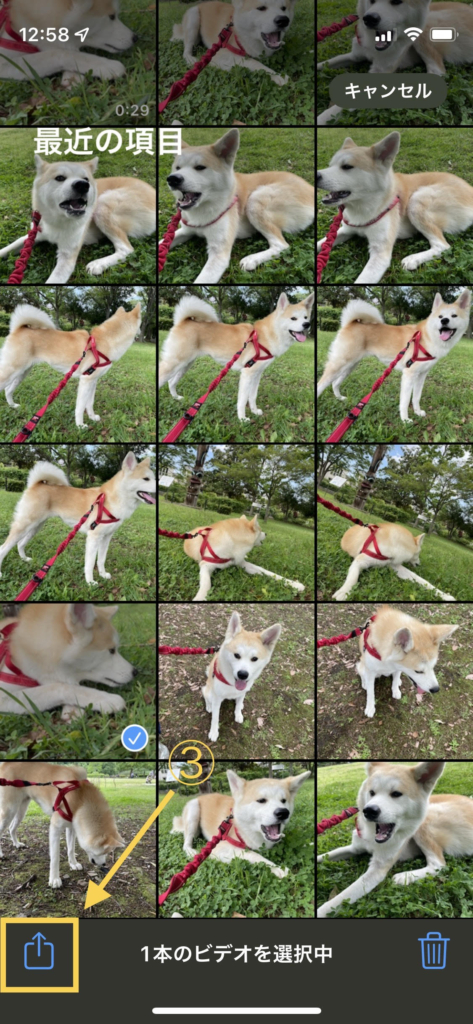
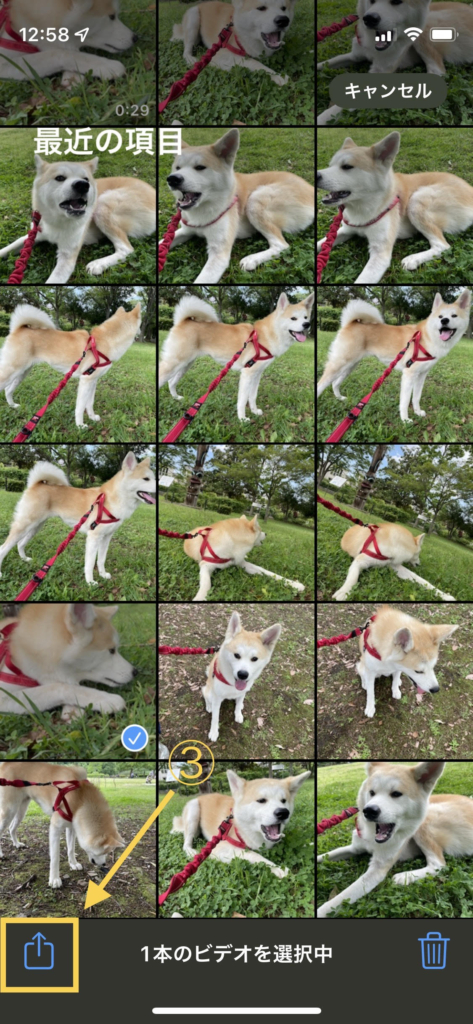

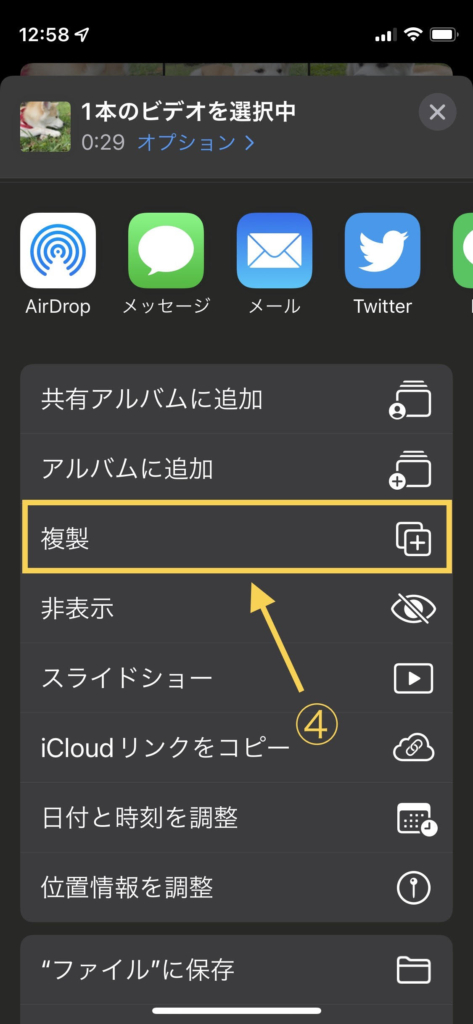
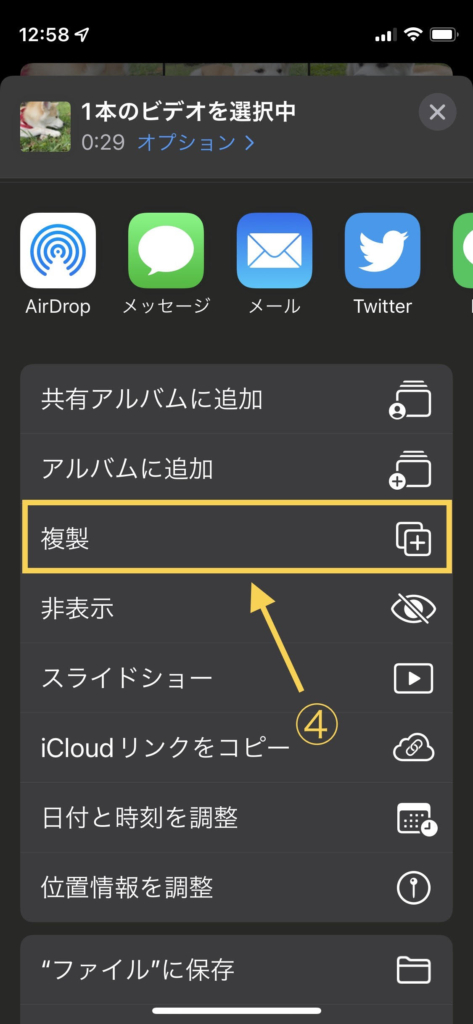
複製された動画は最新のところに表示されます。
ループ再生したい動画と複製した動画でスライドショーをはじめる
画面上部の⑤「選択」をタップし、 ⑥ループ再生したい動画と複製した動画をタップして選択します。

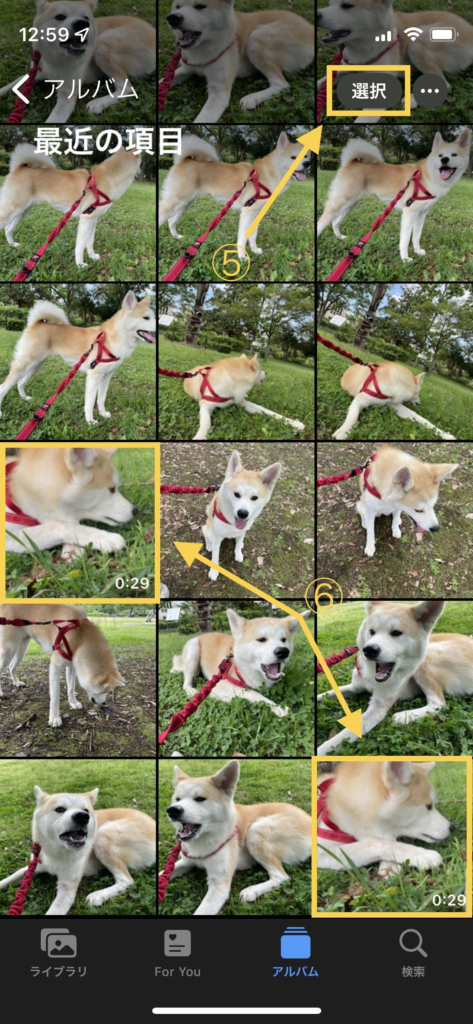
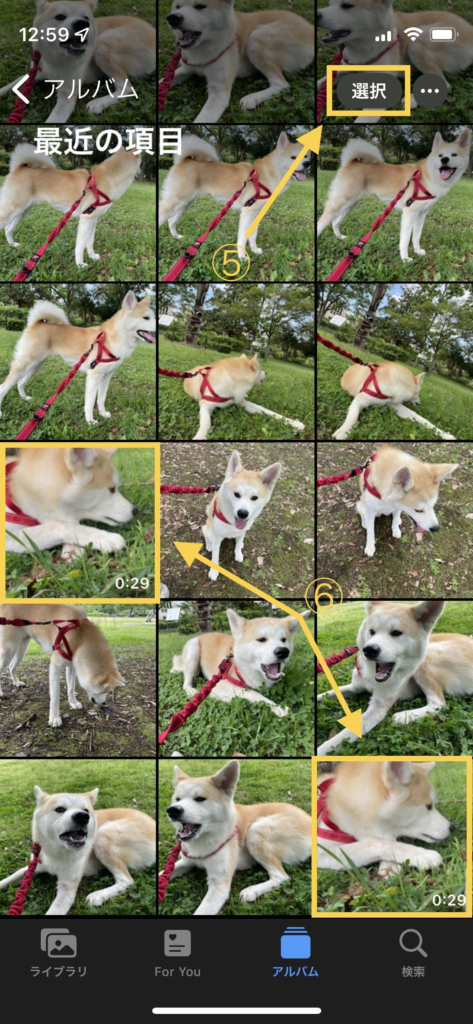
⑦左下の「共有マーク」をタップし、少し下にスクロールして⑧「スライドショー」をタップします。

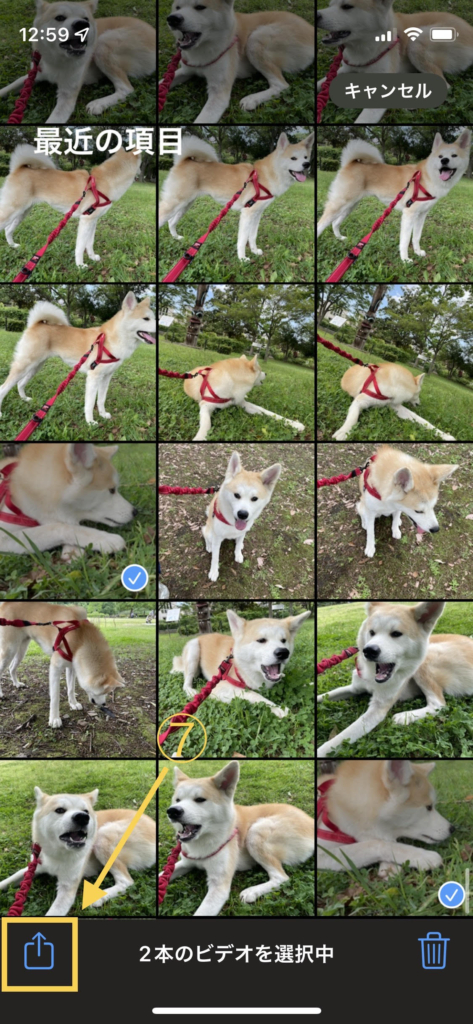
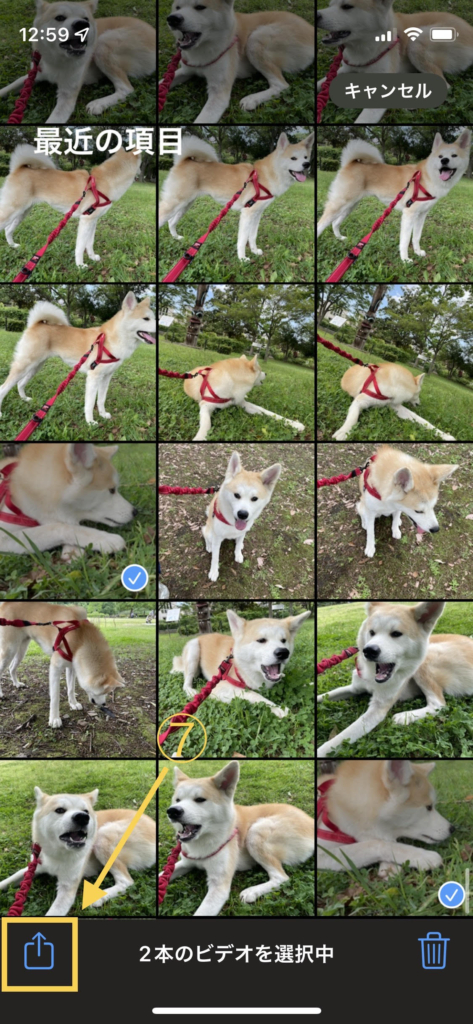

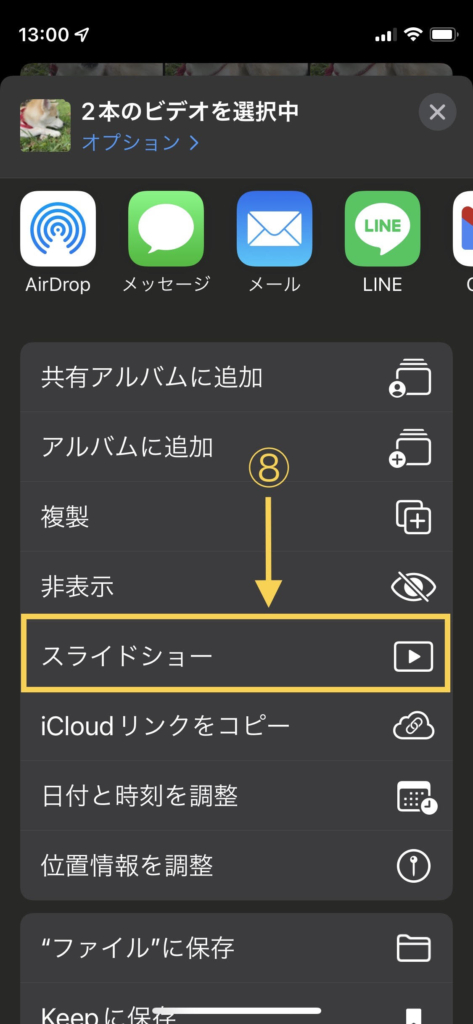
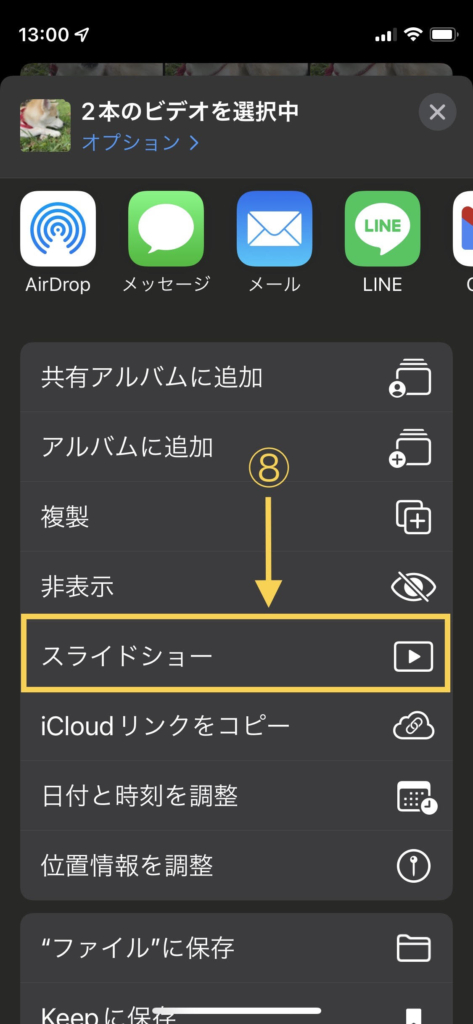
BGMをオフ、リピートをオンにする
⑨一度画面をタップし、右下の⑩「オプション」をタップします
⑪初期設定だとBGMがついている場合がありますが、不要な場合はオフ(なし)にすることができます。
また、リピートがオフになっているとループ再生されません。⑫リピートが「オン」になっているか確認し⑬「完了」をタップしておわりです。




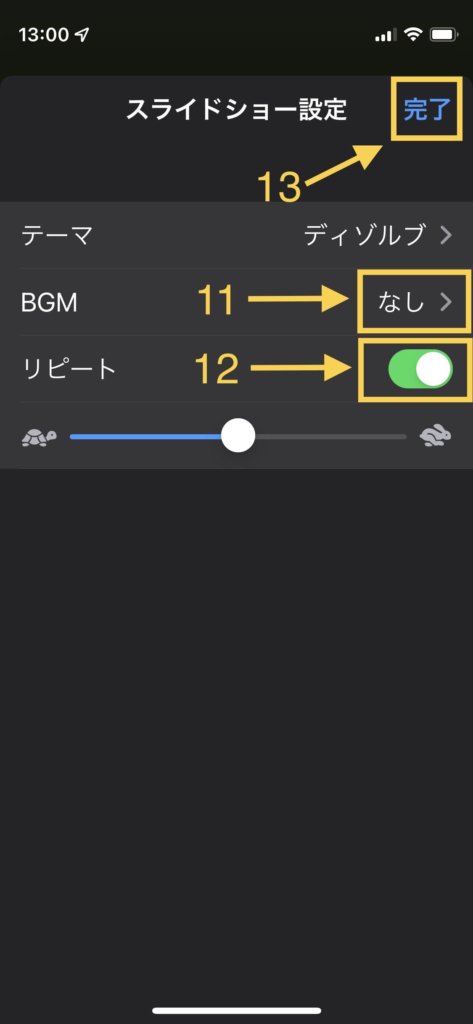
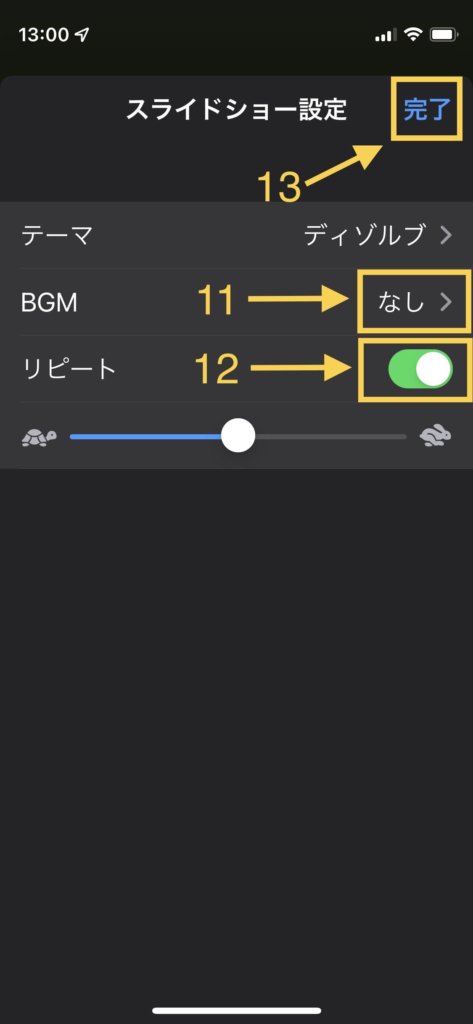
これで写真アプリ内の動画がループ再生されました。
手順と画面が違うときは
【iOS16】iPhoneのカメラロールの動画をループ再生する方法
【iOS14】iPhoneのカメラロールの動画をループ再生する方法
まとめ
iPhoneのカメラロールの動画をループ再生させる方法は以下の通りです。
- ループ再生したい動画を複製
- ループ再生したい動画と複製した動画でスライドショーをはじめる
- BGMをオフ(なし)にしたり、リピートを有効にするなど設定する













コメント